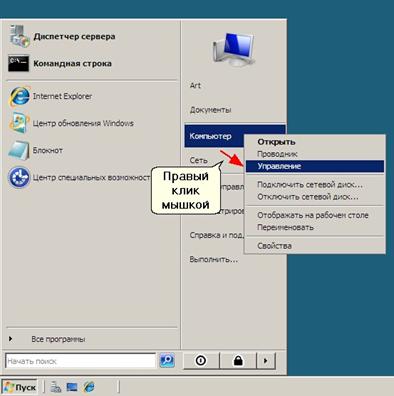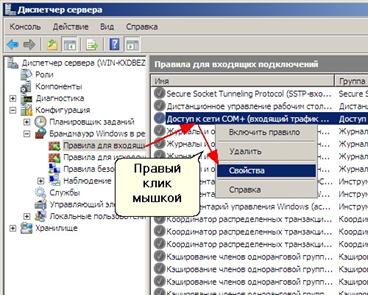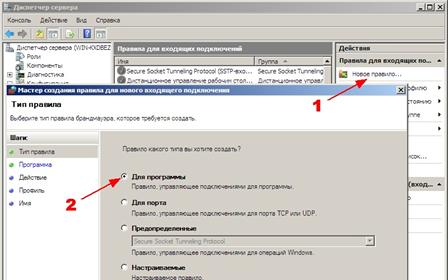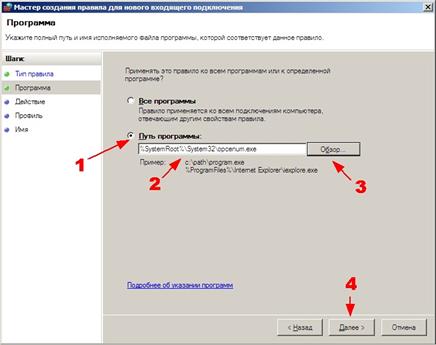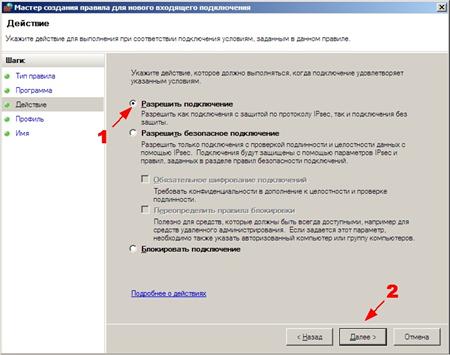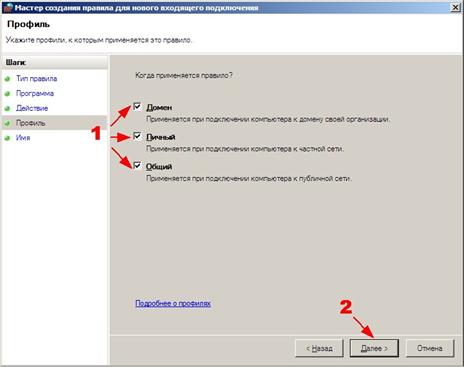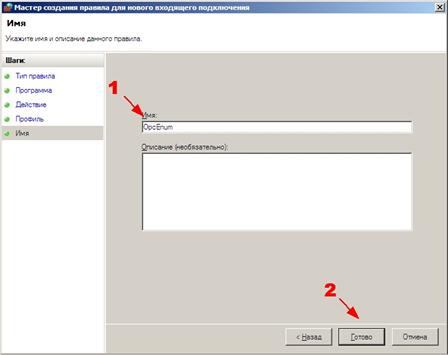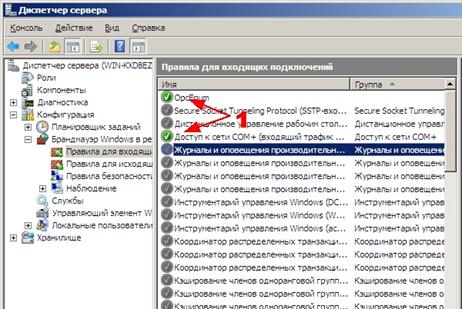Настройка DCOM для работы OPC серверов в Windows 7
В чем заключается настройка DCOM OPC? Для корректной работы OPC серверов по сети, необходимо настроить сетевые параметры и параметры безопасности DCOM.
Настройка DCOM для компьютера
Distributed Component Object Model (DCOM) — это протокол, с помощью которого компоненты программного обеспечения поддерживают связь по сети. Модель DCOM (прежнее название — «Network OLE») может использовать несколько сетевых транспортов, включая протоколы Интернета (например, протокол HTTP).
Поддержка DCOM встроена в Windows, начиная с версии Windows NT 4.0.
Первым шагом к настройке DCOM OPC всегда является добавление пользователя для работы с OPC. Если у вас пользователь настроен, то приступим к настройке сети и параметров безопасности.
В данном разделе нужно настроить свойства DCOM по умолчанию на сервере, чтобы «все работало». Приступим.
1. Запустим окно настройки DCOM
Настройка параметров DCOM выполняется с помощью служебной команды «dcomcnfg». Для запуска «dcomcnfg» нажмите на клавиатуре Win+R, чтобы открыть окно запуска программ из командной строки.

Откроется окно Службы компонентов, в котором нужно будет раскрыть список Службы компонентов, а затем и список Компьютеры, где мы увидим еще один вложенный список Мой компьютер, на который нужно нажать правой кнопкой мыши и выбрать пункт меню Свойства.
2. Настройка свойств компьютера для DCOM
В появившемся окне свойств выбираем вкладку Свойства по умолчанию и устанавливаем следующие настройки:
- Галка Разрешить использование DCOM на этом компьютере — без нее DCOM работать не будет.
- В Уровень проверки подлинности по умолчанию выбираем Подключиться.
- В Уровень олицетворения по умолчанию выбираем Определить.
После жмем кнопку OK. Система может предупредить о том, что будут изменены свойства DCOM — соглашайтесь. Окно Службы компонентов не закрывайте, оно нам еще понадобится.
Те же настройки необходимо провести и на клиенте за исключением пунктов 3.2 и 3.3 — они не повлияют на работу, но и не повредят. Самое главное, чтобы DCOM был разрешен.
Настройка безопасности DCOM
Переходим на вкладку Безопасность и устанавливаем умолчания на права доступа и на запуск и активацию.
Кликните по кнопке №1. В появившемся диалоговом окне:
- Кликните на кнопке «Добавить»;
- Добавьте группу пользователей «Пользователи DCOM
- Установите для нее права доступа;
- Сохраните изменения, кликнув по кнопке «OK».
Повторите действия в диалоговом окне «Разрешение на запуск и активацию» которое появляется при клике на кнопке №2 «Изменить умолчания».
На вкладке Набор протоколов должен быть только один протокол, как на скриншоте
Настройка DCOM для OPC Enum
Настройка OPC Enum по умолчанию
Если вы настроили умолчания для компьютера, то чаще всего эта настройка не нужна. Нужно только убедиться, что все настройки выставлены так, как надо.
Настройка OPC Enum вручную
Но иногда почему-то настройки по умолчанию не работают. Тогда настраиваем DCOM для OPC Enum вручную.
Служба OpcEnum отвечает за отображение OPC-серверов. Если ее настроить некорректно, то при браузинге серверов, вы не увидите ничего, кроме ошибок. Эту службу нужно настроить на сервере.
- В окне Служба компонентов должно уже быть открыто дерево до Настройка DCOM. Нужно выбрать этот элемент в левой части окна, и после этого в правой найти OpcEnum, кликнуть на него правой кнопкой мышки и выбрать пункт меню Свойства.
Вкладка Общие
Откроется окно свойств, и во вкладке Общие в списке Уровень проверки подлинности выбрать Подключиться.
Вкладка Размещение
Во вкладке Размещение должен быть выбран пункт Запустить приложение на данном компьютере. Остальные галки должны быть сняты.

Вкладка Безопасность
Далее переходим к вкладке Безопасность, где будем раздавать права на удаленный запуск, доступ и изменение настроек OpcEnum.
Во всех трех случаях выбираем пункт Настроить, т.е. у нас должны быть активны три кнопки Изменить.
- Начнем с Разрешение на запуск и активацию. Нам нужно добавить нашу группу с необходимыми разрешениями, поэтому кликаем на кнопку Добавить.
- Вписываем (или ищем) Пользователи DCOM, жмем OK — группа должна добавиться.
- Итак, группа в списке, теперь надо проставить галки под словом Разрешить. Ставим все галки, но, теоретически, для того, чтобы служба работала по сети нам нужно лишь Удаленный запуск и Удаленная активация. После проставления галок жмем OK.
- Открываем следующее окно — Права доступа. Точно так же добавляем нашу группу и разрешаем ей все, либо только Удаленный доступ, жмем OK.
Открываем окошко Разрешение на изменение настроек.
В этом окне точно так же добавляем группу и разрешаем ей Полный доступ и Read — они ставятся одновременно и снимаются так же. Жмем OK .
Вкладка Удостоверение
Переходим ко вкладке Удостоверение окна свойств OpcEnum.
Для службы OpcEnum возможно два варианта запуска:
- Системная учетная запись (только службы) — OPC-сервер будет запущен под системной учетной записью независимо от входа в систему. Данный вариант нам подходит, и его советуют как более предпочтительный.
- Указанный пользователь — при данной настройке OPC-сервер будет запущен от имени указанного нами пользователя в одном экземпляре, независимо от того, под какой учетной записью совершен вход. В данном случае мы сами указываем пользователя.
Определившись нажимаем OK и переходим к перезапуску службы OpcEnum. Это можно сделать из того же окна: слева выбираем Службы (локальные), справа в списке ищем OpcEnum, выбираем и перезапускаем нажатием на появившуюся ссылку.
- Дожидаемся перезапуска службы и переходим к клиенту.
- На клиенте запускаем OPC-клиент и пытаемся искать OPC-сервера на компьютере OPC-сервера.
Но при попытке достучаться до тэгов прилетает отказ. Этого следовало ожидать, ведь мы еще не настраивали наш OPC сервер.
Настройка DCOM для OPC сервера
Мы вплотную подобрались к настройке ПО, которое будет выдавать нам теги на клиенте. Настройка не сильно отличается от процедуры, описанной в предыдущем разделе.
- В Настройка DCOM ищем необходимый OPC-сервер, тыкаем правой кнопкой мыши и выбираем свойства.
- На вкладке Общие выбираем Уровень проверки подлинностиПодключиться.
- На вкладке Размещение должен быть выбран только пункт Запустить приложение на данном компьютере.
- На вкладке Безопасность группе Пользователи DCOM даем права на удаленный запуск, доступ и изменение настроек как и в случае с OpcEnum
- На вкладке Удостоверение у нас есть 4 варианта:
- Текущий пользователь — в этом случае OPC-сервер будет запускаться от имени вошедшего в систему пользователя. Можно использовать данный вариант, но необходимо на сервере авторизовываться под учетной записью opc, что может быть не всегда удобно. Но тем не менее можно выбрать этот вариант при условии, что сервер всегда будет запущен под учеткой opc.
- Запускающий пользователь — при авторизации пользователя будет запущен экземпляр OPC-сервера. Если к серверу будет подключено два клиента, то будет запущено два OPC-сервера. В одном случае это будет отжирать ресурсы, в другом — все кроме первого клиенты не будут видеть данных.
- Указанный пользователь — как и в случае с OpcEnum, этот вариант предпочтительный потому, что при такой настройке будет запущен один экземпляр под необходимой учетной записью. Можно выбрать этот вариант и ввести логин и пароль предварительно созданного пользователя.
- Системная учетная запись (только службы)
- После выбора одного из вариантов и нажатия на кнопку OK, нужно перезапустить OPC-сервер, если он запущен.
- Теперь переходим к компьютеру, на котором запущен OPC-клиент и пытаемся искать OPC-сервер на удаленном сервере. Вы должны увидеть список OPC-серверов без каких-либо проблем, как и в предыдущем разделе.
- Но после манипуляций описанных в этом разделе мы должны иметь возможность создать группу в клиенте, увидеть теги и их значения.
Настройка брандмауэра Windows 2008 и Windows 7 для разрешения работы DCOM и OPC

Настройка DCOM и OPC на Windows 2008 и Windows 7
3. Настройка брандмауэра Windows 2008 и Windows 7 для разрешения работы DCOM и OPC
Технология DCOM, на базе которой работает технология OPC, использует в своей работе системный зарезервированный порт 135. Для того чтобы серверы и клиенты функционировали без проблем необходимо разрешить эти соединения в вашем брандмауэре. Если клиент и сервер расположены на разных компьютерах, то настройка брандмауэра обязательна. Ниже приведен пример настройки стандартного брандмауэра Windows 2008. Если клиент и сервер будут использоваться на одном компьютере, то настройку брандмауэра можно не производить.
Рис. 11 Доступ к консоли управления компьютером или сервером
Пользователям Windows 7. Для того чтобы открыть консоль управления брандмауэром необходимо выполнить «Пуск» — «Панель управления» — «Система и безопасность» — «Брандмауэр Windows» — «Расширенные настройки» или запустить из командной строки используя команду «».
3.1 Разрешение функционирования DCOM
По умолчанию, подключения с других компьютеров заблокированы в брандмауэре Windows. Для того чтобы OPC клиенты могли подсоединяться к OPC серверам на данном компьютере необходимо активировать соответствующее правило.
Рис. 12 Свойства правила брандмауэра
Рис. 13 Разрешение функционирования DCOM
Пользователям Windows 7. Если в списке правил отсутствует правило «Доступ к сети COM+», то необходимо создать два правила типа «Для порта».
- Правило для порта 135, для протокола TCP;
- Правило для порта 135, для протокола UDP.
3.2 Создание правил для каждого OPC сервера
Необходимо разрешить работу для каждого OPC сервера, который будет работать на данном компьютере. Также необходимо разрешить работу в сети системной службе OpcEnum, которая позволяет удаленным клиентам получать список серверов с данного компьютера.
Ниже приведен пример создания правила для OpcEnum. Создание правил для других приложений выполняется аналогичным образом.
Рис. 14 Добавление индивидуального привила
- Выберите действие «Новое правило»;
- Выберите тип правила «Для программы»;
- Кликните по кнопке «Дальше».
Рис. 15 Выбор файла
- Выберите опцию «Путь программы»;
- Укажите полный путь и имя фала программы;
- Вы можете выбрать программу на диске, с помощью кнопки «Обзор»;
- Кликните по кнопке «Дальше».
Рис. 16 Параметры правила
Рис. 17 Активные профили
Рис. 18 Имя правила
Рис. 19 Действующие правила
Данные шаги создания правила необходимо повторить для каждого OPC сервера.